解釋如何在 Google 文檔上進行懸掛縮進? 您正在尋找的解決方案!
已發表: 2022-11-25您可以使用標尺、縮進選項對話框或鍵盤快捷鍵在 Google 文檔中創建懸掛縮進。 當段落的第一行位於段落中後續行左側的位置時,將創建懸掛縮進。
第一行可以縮進到後續行的左側或右側。 無論哪種方式,段落的第一行都會縮進或縮進。 懸掛縮進通常用於項目符號和編號以及引用參考。
內容
- 1解釋如何在 Google 文檔上進行懸掛縮進? 最後,您正在尋找的解決方案!
- 1.1 1. 使用標尺創建懸掛縮進
- 1.2 2. 使用縮進選項對話框創建懸掛縮進:
- 1.3 3. 使用鍵盤快捷鍵創建懸掛縮進
- 2 個常見問題:
- 3這是一個包裝!
解釋如何在 Google 文檔上進行懸掛縮進? 最後,您正在尋找的解決方案!
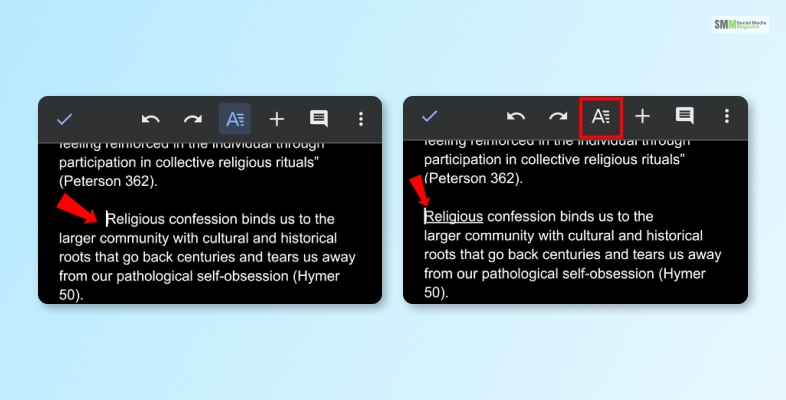
所以你在這裡,想知道如何在谷歌文檔上做懸掛縮進! 所以人們甚至可能會坐在他們的論文中想知道如何在 google docs 上縮進引用! 您不擔心,因為我們已經為您提供保障了嗎?
您所要做的就是登錄您的 Google 帳戶並打開您的驅動器。 然後繼續在 google docs 中創建一個文檔,在這裡你可以輕鬆地創建一些懸掛縮進。
1. 使用標尺創建懸掛縮進
創建懸掛縮進的最常見方法之一是使用標尺選項。 如果您在 Google 文檔中沒有找到標尺選項,您只需點擊“查看”,然後點擊“顯示標尺”。
現在這裡是如何在標尺的幫助下在 google 文檔上進行懸掛縮進。
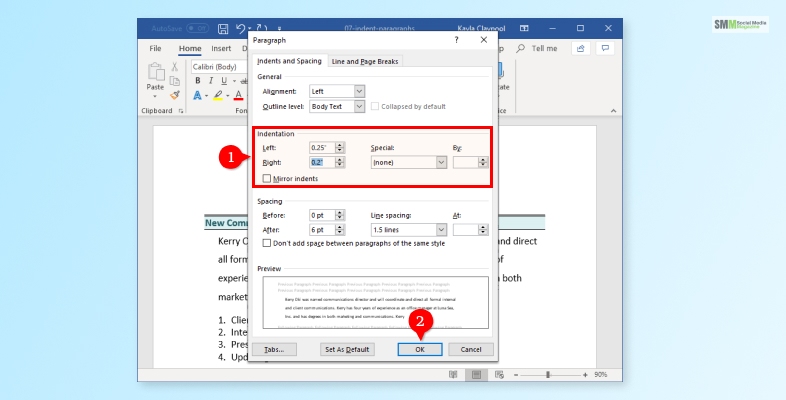
1. 在您的 Google 文檔中,單擊您只需縮進的“段落”。 如果您需要縮進單個段落,則只需單擊該段落即可。
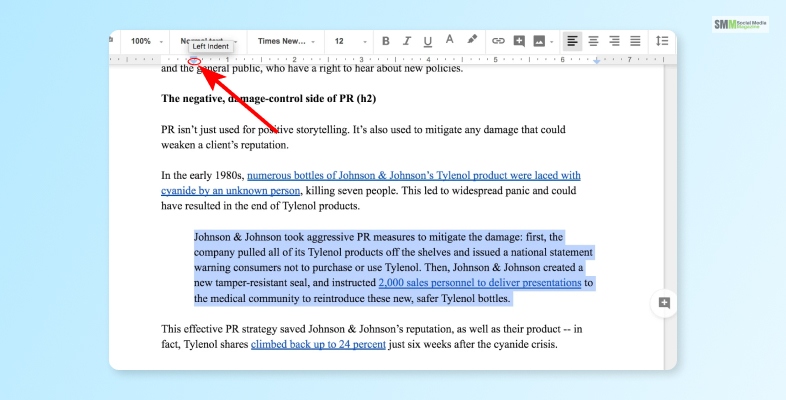
2. 轉到規則並開始拖動左側的縮進標記——指向下方的藍色小三角形。
3. 現在將左縮進標記拖到您喜歡的位置——您需要縮進的位置。
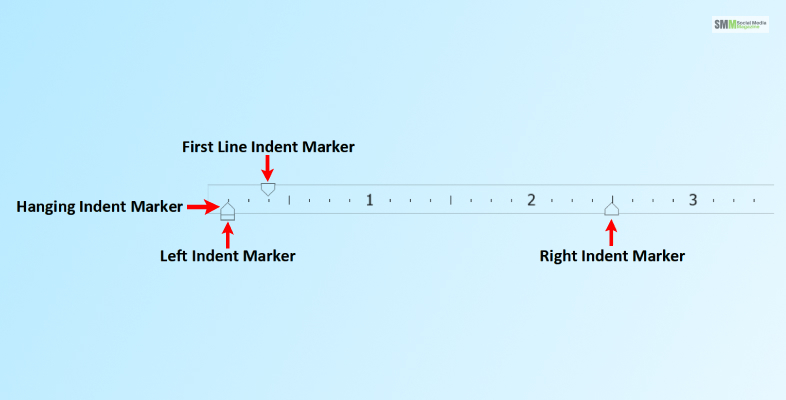
4. 執行此操作時,您會注意到第一行的縮進標記如何隨之移動。 由於這些通常堆疊在一起,因此您必須從標尺的左邊距開始。
閱讀更多:如何錄製 Google Meet? Google Meet 終極指南
2. 使用縮進選項對話框創建懸掛縮進:
當然,在 Google 文檔中創建懸掛縮進的方法不止一種。 因此,停止谷歌搜索“如何在 google 文檔上掛起縮進”,而是向下滾動以查看如何借助“縮進選項”對話框執行相同的操作。
打開 Google 文檔後,單擊需要縮進的“段落”。 如果您只需要一個段落的縮進,那麼只需點擊相同的段落即可。
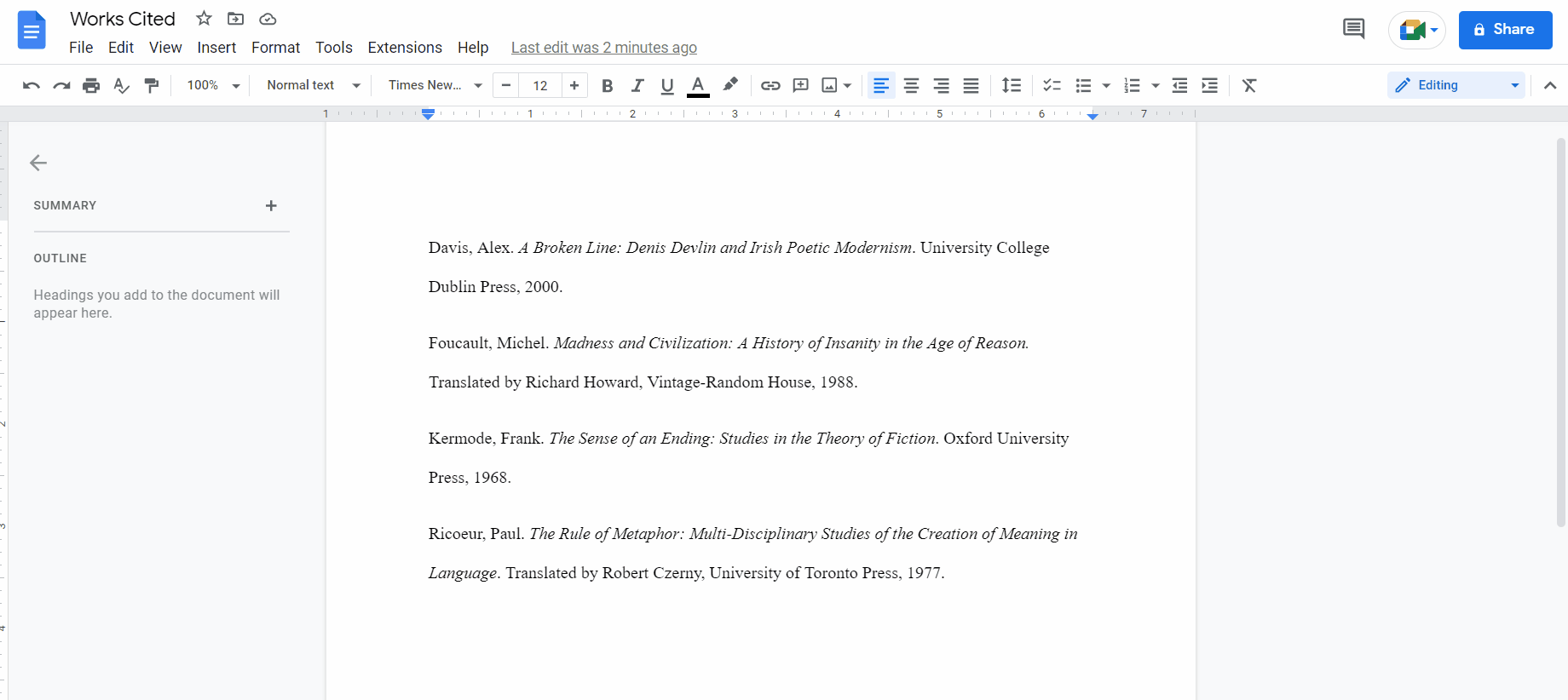
- 轉到菜單並單擊“格式”。
- 首先,點擊“對齊和縮進”,然後點擊“縮進選項”。
- 將出現一種對話框。
- 在這裡您會看到“特殊縮進”選項——先點擊下拉菜單,然後點擊“懸掛”。
- 您會注意到懸掛旁邊有一個框 - 在這裡,您必須以英寸為單位輸入縮進量。
- 點擊“應用”。
繁榮,你會在谷歌文檔中得到你的縮進排序!

3. 使用鍵盤快捷鍵創建懸掛縮進
那麼我們告訴您的是,您的小問題還有另一種解決方案嗎? 不要再問谷歌“如何在谷歌文檔上做一個懸掛縮進”,只要相信你的鍵盤,因為鍵盤快捷鍵可以讓生活變得輕鬆,只要你知道它們。
因此,讓我們了解如何借助鍵盤快捷鍵在 google 文檔上進行懸掛縮進。
- 將光標定位在要進行懸掛縮進的位置。 所以如果你想在第一行的末尾這樣做。
- 先點擊“Shift”+“Enter”+“Return” ,然後點擊“Tab” 。
- 這將自動創建一個軟回車或換行符。
您將立即準備好懸掛縮進!
閱讀更多:點擊 Google Gravity 我手氣不錯
經常問的問題:
查看下面提到的有關如何在 google 文檔上進行懸掛縮進的最常見問題。
答:在 google 文檔中,您只需突出顯示所有引文,然後訪問“格式”部分。 進入“格式”部分後,只需點擊“對齊和縮進”,然後您就會找到縮進選項。 現在您只需訪問“特殊縮進”選項並單擊“懸掛”。 然後,一旦您確定了該值(大多數情況下為 0.5),請不要忘記點擊“應用”。
2. 如何在 Google Docs Online 上做一個懸掛縮進?
答:按照以下步驟在 Google 文檔在線上做一個懸掛縮進,
1. 選擇您想要的文本並單擊“格式”。
2. 現在點擊“對齊和縮進”。
3. 然後您必須先選擇“Indentation Operations”,然後選擇“Special Indent”。
4. 現在點擊“懸掛”,然後點擊“定義參數”。
5. 不要忘記點擊“申請”。
答:對於懸掛縮進,您的計算機快捷方式是“Ctrl + T”。 在大多數設備上,用戶可以通過單擊他們想要縮進的鏈接輕鬆創建懸掛縮進。 然後,只需同時按下“Ctrl”和“T”鍵。 如果用戶正在使用他們的 Macbook,同時按下“C”和“T”就可以完成這項工作。
Ans:按照下面提到的步驟在谷歌文檔上做懸掛縮進。
1. 點擊段落選項中的“縮進和間距”選項卡。
2. 找到“特殊”下拉選項並單擊它。
3. 下拉菜單打開後,點擊“懸掛”。
4. 您會在標題為“–”的下拉列表旁邊找到另一個選項
5. 將值更改為 0.5。
這是一個包裝!
所以現在你知道如何在谷歌文檔上做懸掛縮進了! 這並不是那麼簡單,因為我們喜歡教您如何通過幾個簡單的步驟完成這項工作。 此外,至少有不止一種方法可以對這些進行排序。 所以下次當你擔心一些重要但重要的事情時,給自己一些時間。
你永遠不知道,你可能根本不需要我們! 那麼告訴我們,您如何看待 Google 文檔上的縮進? 不要忘記在下面的評論中分享您的經驗。
閱讀更多:
- 為什麼要將客戶的 Google Ads 帳戶鏈接到 Search Console?
- 使用 Google 展示廣告網絡的主要優勢是什麼? (選擇 2)
- 什麼功能可以將離線業務系統數據與 Google Analytics 收集的在線數據結合起來?
